Připojení sloupců na PC nebo notebook a správná konfigurace zvukového výstupu

- 4541
- 1107
- Lubor Blecha
V jakémkoli počítači nebo notebooku je možné zobrazit zvuk externímu akustickému systému. Zvuková karta je zodpovědná za zpracování zvuku, prezentované ve formě DTA a sady rozhraní, prostřednictvím kterých jsou reproduktory připojeny (stejně jako mikrofon, náhlavní souprava, objemové zvukové systémy jako DTS).

Jak nainstalovat a připojit sloupce s vodiči přímo k počítači
Připojení jakéhokoli externího akustického systému s PC se provádí prostřednictvím zvukové karty. Zpravidla má na sobě následující porty:
- Zvuk out (označený zelenou) -pro výstup stereo -odsouzení sluchátka nebo aktivní reproduktory (s postaveným zesilovačem);
- Zvuk v (označené červenou nebo růžovou) - pro připojení mikrofonů nebo zařízení, ze kterých bude zvuk zaznamenán (transformován z analogie na digitální, aby se uložilo ve formuláři souboru);
- Linka In (označená Orange) je lineární výstup, ve většině případů se používá jako další při připojení akustických systémů typu 5.1 (pokud zvuková karta takovou funkci podporuje).

To znamená, že pro připojení aktivního sloupce k PC stačí jej připojit pouze k výstupu 3,5 mm. Zvuk. Přirozeně je nejprve nutné nainstalovat ovladač zvukové karty (pokud je integrován do základní desky, pak se na něj přichází na instalačním disku).
Sloupce bez zesilovače se přímo připojují k výstupu zvukové karty! Vzhledem k vysokému odporu to způsobuje kriticky vysoké zatížení zvukového čipu, a proto okamžitě selže (méně často je to doprovázeno spálením kondenzátorů odpovědných za „zarovnání“ zvuku). V tomto případě je připojení správně prováděno takto:
- Externí zesilovač je připojen k zvukovému počítači. Zpravidla to vyžaduje šňůru „3,5 mm. o 3,5 mm.„(Podle Papa Dad) schéma). V některých zesilovačích se k tomu používá kabel „3,5 mm. - RCA "(tulipány s červenou a bílou špičkou). Je nutné zdvojnásobit, že v zesilovači je šňůra připojena přesně k rozhraní s nápisem zvuku v (tj. Zvuk s počítačem jde do zesilovače, a ne naopak).

- Pasivní reproduktory jsou připojeny k zesilovači. A právě na tom se provádí počáteční nastavení a nastavení zvuku.

Všechny manipulace by měly být prováděny na zařízeních vypnuto (PC i zesilovač). A před zapnutím se doporučuje pečlivě zdvojnásobit, pokud je vše správně připojeno. Poměrně často jsou zesilovače vybaveny velkým počtem stejných portů v typu portu, ale s různými funkcemi. V tomto případě se používají zvukové rozsahy na PC a zvuk v zesilovači!
Existují také akustické systémy, ve kterých 3,5 mm. Konektor není poskytován. Jsou připojeny k PC prostřednictvím USB. Z technického hlediska se jedná o stejné aktivní reproduktory, ale uvnitř je také postavena -ve zvukové kartě -ve zvukové kartě. V systému Windows 10, když jsou připojeni, operační systém automaticky vypne vestavěný zvukový čip. Ale ve Windows 8, 7, Vista, XP toto, zpravidla to musí udělat sami. Provádí se takto:
- Otevřete „ovládací panel“;
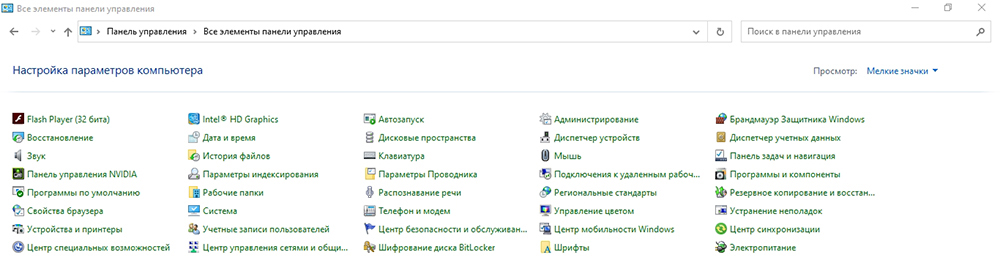
- Přejděte na „Správce zařízení“;
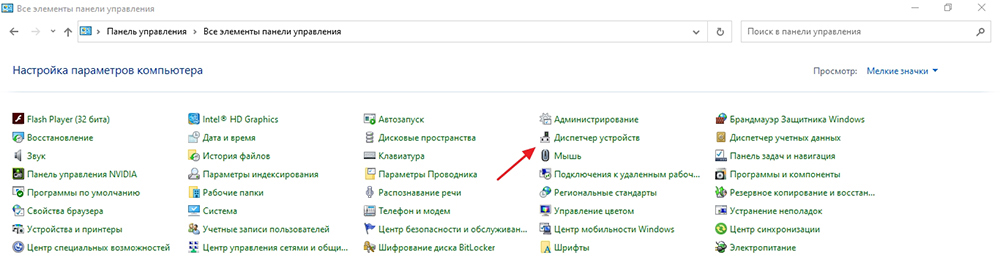
- V části „Audio Management“ klikněte pomocí tlačítka úpravy myši na zvukové kartě, která je třeba vypnout;
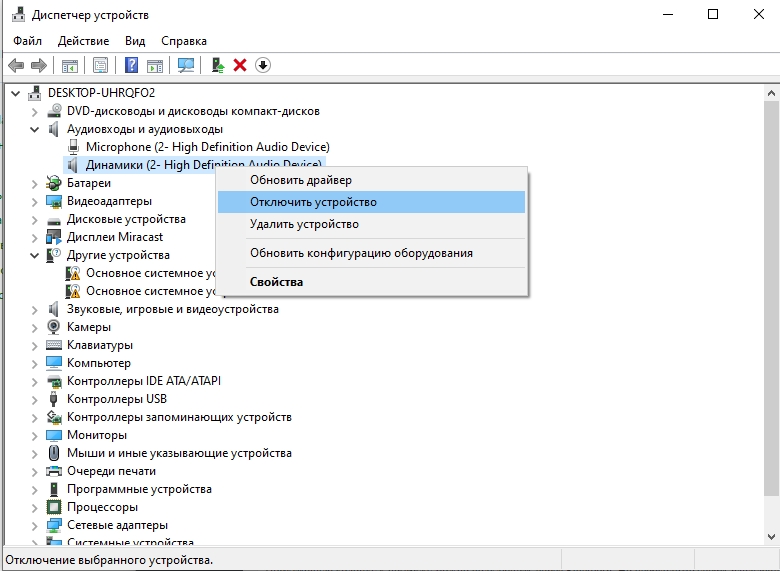
- Vyberte „Zakázat“ (v některých případech stále musíte restartovat okna).
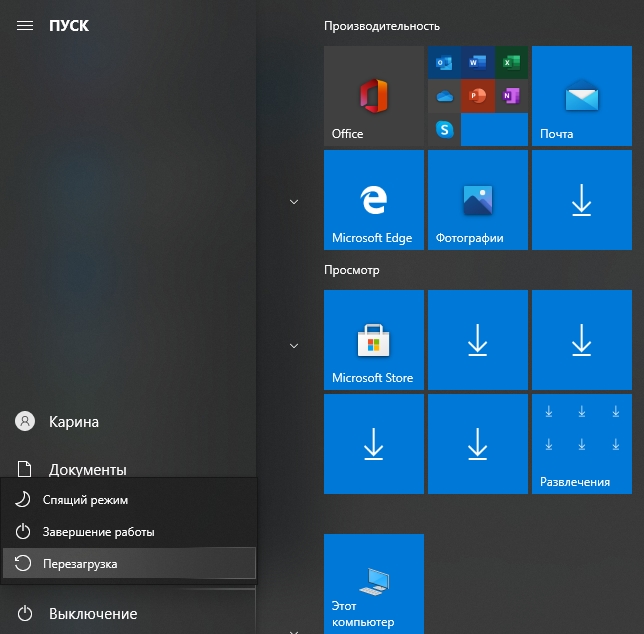
Windows se dvěma aktivními zvukovými kartami také ví, jak pracovat, ale taková konfigurace často způsobuje nesprávné funkce multimediálních hráčů, jiných aplikací. A před nastavením akustických reproduktorů na počítači s Windows 7 nebude zbytečné zkontrolovat přítomnost čerstvých řidičů pro zvukovou kartu. Zvláště pokud je spojení prováděno prostřednictvím adaptérů typu 6,3 mm. o 3,5 mm. (6,3 mm konektor. Většinou nalezeno v mikrofonech, studiové akustice).
Jak připojit sloupec Bluetooth k notebooku
Přenosný sloupec do notebooku lze připojit přes Bluetooth. Je však nutné vzít v úvahu následující nuance:
- Zvuková karta se nepoužívá (používá se protokol A2DP, tj. Zpracování zvuku je prováděno přímo čipem Bluetooth), proto nebude fungovat jemně nakonfigurovat zvuk prostřednictvím „ovládacího panelu“;
- Plně externí bezdrátový sloupec bude fungovat, pouze pokud je notebook vybaven verzí Bluetooth 2.1 a vyšší (v mladších modelech se zvuk zobrazí ve velmi nízkém frekvenčním rozsahu).

Přirozeně v nepřítomnosti Bluetooth v notebooku není synchronizace s vnějším sloupcem k dispozici (nebo je prováděna pouze kabelem, pokud je taková funkce v akustice k dispozici). Jeho přítomnost můžete zkontrolovat ve „Správci zařízení“. Zjistěte také, zda je možné připojit sloupec ke konkrétnímu modelu notebooku, můžete ve stromu Bluetooth (zdá se, že pouze v případě, že OS objevil bezdrátový komunikační modul). Pokud ano, ale nefunguje (ikona v zásobníku je zobrazena v šedých tónech), pak to znamená, že režim „letu“ je zapnutý nebo je modul jednoduše mechanicky vypnutý.
Ve většině modelů notebooků je adaptér zapnutý/vypnut přes kombinaci FN+F2 nebo samostatným spínačem umístěným na boční tváři (také ovládá wifi). V souladu s tím nejprve připojíme Bluetooth na notebook a zkontrolujeme, zda „vidí“ jiná zařízení (můžete se pokusit provést telefon). Před připojením bezdrátového sloupce se také doporučuje vypnout energetický režim.
V systému Windows 10 a 8 je připojení následující:
- Zavolejte na „Centrum pro oznámení“ (ikona v pravém dolním rohu);
- Klikněte na ikonu Bluetooth pravým tlačítkem a vyberte „Přejít na parametry“;
- vyberte „Přidat zařízení Bluetooth“;
- V dalším okně vyberte "Bluetooth";
- Povolte režim konjugace ve sloupci (zaškrtněte pokyny pro zařízení, jak je provedeno);
- Ze seznamu detekovaných zařízení vyberte systém reproduktorů (může být označen jako „telefon s hlavou“, pokud je ve sloupci také zabudován mikrofon);
- vyberte "Next";
- Počkejte na instalaci zařízení (ovladače budou načteny automaticky).
Pokud se po synchronizaci zobrazí zvuk v notebooku na vytvořené reproduktory, poté, abyste přepnuli výstup do sloupce, musíte kliknout na označení hlasitosti v zásobníku a vybrat jiné zařízení.
V systému Windows 7, Vista, XP je algoritmus mírně odlišný:
- Klikněte na ikonu Bluetooth v pokusu pomocí pravého tlačítka myši a vyberte „Přidat zařízení“;
- Vložte sloupec do režimu páření;
- V dialogovém okně vyberte detekovaný systém reproduktorů, stiskněte „dále“;
- Pokud je zobrazen ověřovací kód, ignorujte jej (stiskněte „dále“);
- Vyberte provozní režim pro připojený akustický systém (pouze zvukový výstup, ovládání hráčů, zvuk atd.);
- Počkejte na konec konjugace a instalace ovladačů.
Přepínání zdroje zvuku se provádí v „ovládacím panelu“, v části „Zvuk“ (karta „Závěr“).
Ještě před připojením sloupce Bluetooth nebo náhlavní soupravy k notebooku můžete nainstalovat Dolby Atmos z Microsoft Store - můžete prostřednictvím něj nakonfigurovat zvukové parametry (efekty prostředí, ekvalizér).
Jak připojit hudební centrum k počítači
V akustice pro hudební centrum není zesilovač obvykle nainstalován (tj. Pasivní sloupce). Je integrován přímo do hráče. V souladu s tím musí být reproduktory připojeny k PC přesně s hudebním centrem. To se provádí následujícími způsoby:
- Pro stereo kolonie. Použití kabelu 3,5 mm. o 3,5 mm. Kombinujte výstup zvukového počítače se vstupem zvuku v hudebním centru.
- Pro objemové zvukové systémy (2.15.1, 7.1). Pro připojení se použije kabelová sada 3,5 mm. na RCA (tulipány). V nastavení zvukové karty musíte vybrat odpovídající režim a navázat spojení podle daného schématu. Výstup na levé satelity je zpravidla připojen k zvuku (zelený výstup), výstup na pravé satelity je připojen k zvuku v (růžový nebo červenou výstup), subwoofer je připojen k linii (oranžový výstup).

Mnoho hudebních center také podporuje spojení prostřednictvím S/PIDF. Ale taková cesta ven není zdaleka všechny zvukové karty. Výhodou této možnosti je pouze jeden kabel (i když je připojen akustika 12.1). Přítomnost S/PIDF může být rozpoznána vizuální kontrolou výstupů zvukové karty - pokud je uvnitř zvuku znatelná červená záře (jedná se o optický senzor), pak to ukazuje na podporu optického výstupu zvuk.
Celkem připojení akustického systému s PC nebo notebookem nepředstavuje nic komplikovaného. Nejdůležitější věcí je získat potřebné kabely a správně nakonfigurovat zvukovou kartu. Největší potíže vznikají u vícekanálových sloupců doplněných subwooferem. Doporučuje se pro ně používat specializované zvukové karty s podporou Hi-Fi-Sound. A pokud jste kdysi měli potíže s připojením reproduktorů s PC nebo notebookem - sdílejte tento příběh v komentářích. Určitě pro některé návštěvníky to budou velmi užitečné informace.
- « Metody a pokyny pro připojení tiskárny k PC nebo notebooku
- Způsoby, jak zadat BIOS na PC a notebook »

